Puneți o semnătură de e-mail în partea de jos a tuturor mesajelor dvs. de e-mail în Microsoft Outlook 2016.
Din Outlook Client
- În Outlook, selectați „Fişier“ > “Opțiuni“.

- Selectați "Poștă” din stânga, apoi faceți clic pe „Semnături…”
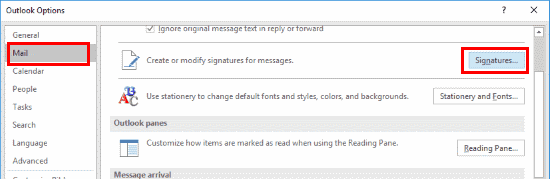
- Selectați "Nou“.
- Dați semnăturii un nume. Orice tip de nume va face. Faceți clic pe „Bine" cand e gata.
- Sub "Alegeți semnătura implicită”zona, selectați „Cont de email” la care doriți să aplicați semnătura. Selectați, de asemenea, numele semnăturii în „Mesaje noi” și/sau ”Răspunsuri/redirecționări” câmpuri după cum doriți. În "Editați semnătura”, scrieți semnătura așa cum doriți să apară în mesajele dvs.
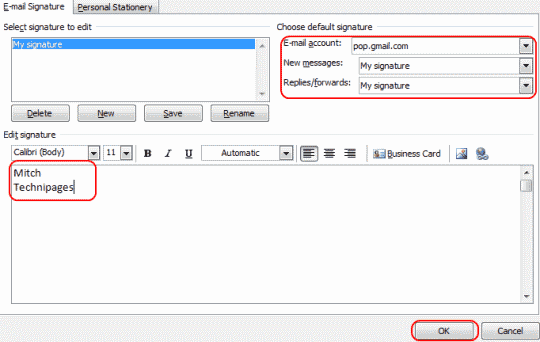
- Faceți clic pe „Bine", atunci "Bine” din nou și ai terminat. Semnătura ta va fi adăugată automat în partea de jos a mesajelor tale de e-mail.
Din Outlook Web Access (OWA)
- Conectați-vă la contul dvs. OWA.
- Selectați pictograma roată din colțul din dreapta sus, apoi alegeți „Opțiuni“.
- Selectați "Setări” în panoul din stânga.
- Setați-vă semnătura sub „Semnatura email" secțiune. Verifică "
Includeți automat semnătura mea în mesajele pe care le trimit” cutie dacă se dorește.
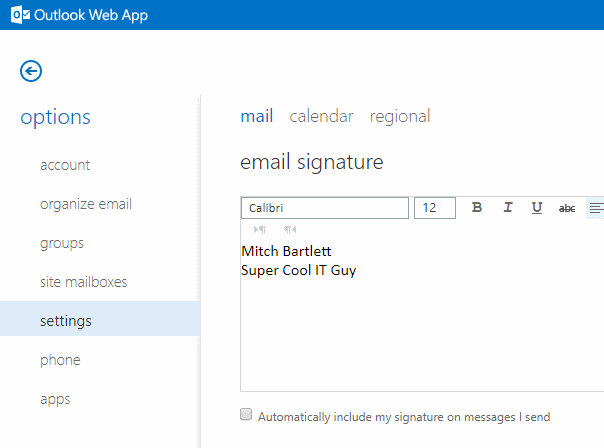
- Selectați "Salvați„, și ai terminat.
FAQ
Mi-am setat semnătura, dar se schimbă în continuare. Ce se întâmplă?
Dacă utilizați Outlook într-un mediu corporativ, departamentul IT poate să vă seteze semnătura. Modificările lor suprascriu orice modificări pe care le faci. Discutați cu oamenii din departamentul dvs. IT pentru a vedea dacă există o cale de a evita această politică.